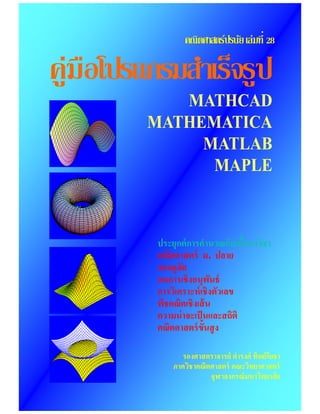
Book คู่มือโปรแกรมสำเร็จรูป mathcad mathematica matlap maple
- 1. รองศาสตราจารย์ ดํารงค์ ทิพย์โยธา ภาควิชาคณิตศาสตร์ คณะวิทยาศาสตร์ จุฬาลงกรณ์มหาวิทยาลัย ประยุกต์การคํานวณกับเนื้อหาวิชา คณิตศาสตร์ ม. ปลาย แคลคูลัส สมการเชิงอนุพันธ์ การวิเคราะห์เชิงตัวเลข พีชคณิตเชิงเส้น ความน่าจะเป็นและสถิติ คณิตศาสตร์ขั้นสูง
- 2. คณิตศาสตร์ปรนัย เล่มที่ 28 คู่มือ โปรแกรมสําเร็จรูป Mathcad Mathematica MATLAB Maple รองศาสตราจารย์ ดํารงค์ ทิพย์โยธา ภาควิชาคณิตศาสตร์ คณะวิทยาศาสตร์ จุฬาลงกรณ์มหาวิทยาลัย
- 3. คณิตศาสตร์ปรนัย เล่มที่ 28 คู่มือโปรแกรมสําเร็จรูป Mathcad Mathematica MATLAB Maple ผู้เขียน รองศาสตราจารย์ ดํารงค์ ทิพย์โยธา พิมพ์ครั้งที่ 1 ตุลาคม พ.ศ. 2546 สงวนลิขสิทธิ์ตามพระราชบัญญัติลิขสิทธิ์ ข้อมูลบรรณานุกรมหอสมุดแห่งชาติ ดํารงค์ ทิพย์โยธา คณิตศาสตร์ปรนัย เล่มที่ 28 คู่มือโปรแกรมสําเร็จรูป mathcad mathematica - - กรุงเทพฯ : โรงพิมพ์จุฬาลงกรณ์มหาวิทยาลัย, 2546. 408 หน้า 1. โปรแกรมคอมพิวเตอร์ 2. การเขียนโปรแกรม(คอมพิวเตอร์) .I. ชื่อเรื่อง 005.1 ISBN 974–13–2564–9 จัดจําหน่ายโดย ศูนย์หนังสือจุฬาลงกรณ์มหาวิทยาลัย ถนนพญาไท เขตปทุมวัน กรุงเทพฯ 10330 ศาลาพระเกี้ยว โทร. 0–2218–7000 โทรสาร 0–2255–4441 สยามสแควร์ โทร. 0–2218–9888 โทรสาร 0–2254–9495 สาขา ม.นเรศวร จ.พิษณุโลก โทร. 0–5526–0162–5 โทรสาร 0–5526–0165 CALL CENTER 0–2255–4433 http://www.chulabook.com พิมพ์ที่ โรงพิมพ์จุฬาลงกรณ์มหาวิทยาลัย โทร. 0–2218–3563–4, 0–2215–3612 http://www.cuprint.chula.ac.th
- 4. คํานํา การประยุกต์ใช้งานทางด้านคณิตศาสตร์ ในสาขาต่าง ๆ เช่น สาขาวิศวกรรมศาสตร์ สาขาวิทยาศาสตร์ และสาขาอื่น ๆ ที่จําเป็นต้องใช้การคํานวณ เครื่องมือที่ใช้ในการคํานวณทางด้านคณิตศาสตร์ตั้งแต่อดีตจนสู่ ปัจจุบันจึงมีความสําคัญมากเช่น เครื่องคํานวณแบบใช้เฟื่ องของนักคณิตศาสตร์ชาวฝรั่งเศส Blaise Pascal เครื่องคํานวณของนักคณิตศาสตร์ชาวเยอรมัน Gottfried Wilhelm von Leibniz ลูกคิดของชาวจีน ไม้บรรทัด คํานวณ (slide rule) เครื่องคิดเลข เมื่อมาสู่ยุดของคอมพิวเตอร์ ก็เริ่มมีภาษาคอมพิวเตอร์ที่สนับสนุนการ คํานวณทางคณิตศาสตร์ เช่น ภาษาเบสิก ภาษาฟอร์แทรน ภาษาปาสคาส แต่ในปัจจุบันหากต้องการคํานวณ เพื่อให้ได้ผลเร็วที่สุด นักเรียน นิสิต นักศึกษา ครูและอาจารย์ผู้สอนทุกท่าน น่าจะเลือกใช้โปรแกรมสําเร็จรูปที่ ช่วยในการคํานวณทางคณิตศาสตร์ ในปัจจุบันโปรแกรมสําเร็จรูปที่มีความสามารถสูงและได้รับความนิยมในการใช้งานกันมากคือ โปรแกรม Mathcad Mathematica MATLAB และ Maple ตัวอย่างความสามารถในการคํานวณของ Mathcad Mathematica MATLAB และ Maple เช่น - ทําการคํานวณได้แบบเครื่องคิดเลขและมีฟังก์ชันทางคณิตศาสตร์ให้ใช้มากมายเช่น sin cos tan log - สามารถคํานวณในรูปแบบ เวกเตอร์ เมทริกซ์ จํานวนเชิงซ้อน – สามารถเขียนกราฟได้มากมายหลายรูปแบบ เช่นกราฟ 2 มิติ 3 มิติ พิกัดเชิงขั้ว กราฟพื้นผิว – มีฟังก์ชันในกลุ่มของคณิตศาสตร์ขั้นสูงให้ใช้งานเช่น ฟังก์ชันแกมมา ฟังก์ชันเบสเซล ฟังก์ชันเลอจองด์ – สามารถทําการจัดรูปพีชคณิต เช่น การกระจาย การแยกตัวประกอบ ทั้งพหุนามและฟังก์ชันตรีโกณมิติ - สามารถคํานวณ ลิมิต อนุพันธ์ อินทิกรัล เพื่อให้ได้ผลลัพธ์ทั้งแบบเป็นค่าตัวเลขและเป็นสูตร – สามารถหา รากสมการ ผลเฉลยระบบสมการ ผลเฉลยสมการเชิงอนุพันธ์ และ ระบบสมการเชิงอนุพันธ์ – สามารถนําคําสั่งต่าง ๆ มาเขียนเป็นโปรแกรมเพื่อทําการคํานวณทางคณิตศาสตร์ที่ยุ่งยากซับซ้อนได้ ในการเขียนหนังสือคู่มือเล่มนี้ ผู้เขียนได้แบ่งเนื้อหาการใช้งานของทุกโปรแกรมออกเป็น 7 บทเหมือนกัน เพื่อที่ผู้อ่านจะได้เห็นเนื้อหาในลักษณะเปรียบเทียบกัน และสามารถเลือกใช้งานโปรแกรมทั้ง 4 โปรแกรมได้ อย่างเหมาะสมกับปัญหาทางคณิตศาสตร์ เนื้อหาทั้ง 7 บทเป็นดังนี้ บทที่ 1. ความสามารถเบื้องต้นของโปรแกรม ในบทนี้ขอแนะนําให้อ่านให้ครบทั้ง 4 โปรแกรม เพื่อจะได้เห็นความสามารถโดยรวมของโปรแกรม สําเร็จรูปที่มีชื่อเสียงในปัจจุบัน บทที่ 2. การใช้โปรแกรมสําเร็จรูป ในบทนี้กล่าวถึงการเรียกโปรแกรมขึ้นมาใช้งาน การพิมพ์คําสั่งคํานวณ การคํานวณค่าทาง คณิตศาสตร์ต่าง ๆ ในบทนี้ขอแนะนําให้ผู้อ่านศึกษาด้วยการทํางานหน้าคอมพิวเตอร์ ฝึกหัดด้วย การพิมพ์ตามคําแนะนําของคู่มือ จะได้เข้าใจวิธีการใช้งานมากยิ่งขึ้น บทที่ 3. การเขียนกราฟ งานทางด้านคณิตศาสตร์ กราฟ เป็นเรื่องที่สําคัญมาก จึงแยกออกมาเป็นหนึ่งบทต่างหาก เพื่อ ผู้อ่านจะได้เห็นการเขียนกราฟในรูปแบบต่างๆ และปรับเปลี่ยนรูปแบบของกราฟให้สวยงาม
- 5. บทที่ 4. การใช้งานเบื้องต้นเกี่ยวกับโปรแกรม ในบทนี้จะกล่าวถึงการทําการโดยทั่วไปเมื่ออยู่หน้าจอภาพของโปรแกรมสําเร็จรูป เช่น การ copy สูตร การ paste สูตร การเปิดการปิดแฟ้ มข้อมูล และคําสั่งทางคณิตศาสตร์ที่สําคัญ บทที่ 5. การเขียนโปรแกรมด้วยคําสั่งของโปรแกรมสําเร็จรูป โปรแกรมทั้ง 4 โปรแกรมมีคําสั่งและโครงสร้างที่สนับสนุนการทํางานแบบโปรแกรม ดังนั้นเราจึง สามารถเขียนโปรแกรมเพื่อคํานวณค่าทางคณิตศาสตร์ที่มีความซับซ้อนได้ บทที่ 6. การคํานวณคณิตศาสตร์ ม. ปลาย ในบทนี้จะนําความสามารถของโปรแกรมสําเร็จรูปไปช่วยในการคํานวณค่าต่าง ๆ ทางคณิตศาสตร์ สําหรับนักเรียน ม. ปลาย และแนวทางในการเฉลยข้อสอบ entrance บทที่ 7. การคํานวณระดับอุดมศึกษา เป็นการประยุกต์ความสามารถของการคํานวณกับปัญหาทางคณิตศาสตร์ในระดับอุดมศึกษา เช่น แคลคูลัส สมการเชิงอนุพันธ์ การหาผลเฉลยเชิงตัวเลข ความน่าจะเป็นและสถิติ พีชคณิตเชิงเส้น และ คณิตศาสตร์ขั้นสูง จากประสบการณ์ของผู้เขียน ในการสอนคณิตศาสตร์และการใช้งานโปรแกรมสําเร็จรูปให้กับนิสิต ขอ แนะนําว่าโปรแกรม Mathcad จะเป็นโปรแกรมที่ใช้งานได้ง่าย แต่ถ้าสนใจการประยุกต์ใช้งานด้วยการเขียน โปรแกรมขอให้เริ่มต้นศึกษากับ Mathematica MATLAB และ Maple เมื่อใช้โปรแกรมเป็นอย่างน้อย 1 โปรแกรมแล้ว จะเข้าใจการใช้งานโปรแกรมที่เหลือง่ายขึ้น ผู้เขียนขอฝากความคิดเห็นไปยัง ผู้มีหน้าที่จัดทําหลักสูตรทางด้านการเรียนการสอนในสาขาที่ต้องมี การคํานวณมาก ๆ เช่น สาขาวิศวกรรมศาสตร์ สาขาวิทยาศาสตร์ จะเห็นว่าเมื่อประมาณ 30 – 40 ปีที่แล้ว นิสิตนักศึกษาทุกคนต้องใช้ไม้บรรทัดคํานวณ (slide rule) เป็น และในช่วง 20 ปีที่ผ่านมานิสิตนักศึกษาทุกคน ต้องใช้เครื่องคิดเลขและเรียนภาษาคอมพิวเตอร์อย่างน้อย 1 ภาษา จุดมุ่งหมายก็คือต้องการแก้ปัญหาทางด้าน การคํานวณ ปัจจุบันนี้โปรแกรม Mathcad Mathematica MATLAB และ Maple นับได้ว่ามีความสามารถ เทียบเท่าภาษาคอมพิวเตอร์และมีความสามารถในการคํานวณดีกว่า น่าจะสอนให้นิสิตนักศึกษาทุกคนในสาขา วิศวกรรมศาสตร์ สาขาวิทยาศาสตร์ ใช้โปรแกรม Mathcad Mathematica MATLAB และ Maple อย่างน้อย 1 โปรแกรม เพื่อประโยชน์ในการคํานวณระดับสูงต่อไป สุดท้ายนี้หวังว่าหนังสือเล่มนี้จะเป็นประโยชน์ต่อผู้อ่านทุกท่านที่ต้องการเครื่องมือในการคํานวณ และ ขอขอบคุณผู้อ่านทุกท่านที่ติดตามผลงานของผู้เขียนมาจนถึง คณิตศาสตร์ปรนัย เล่มที่ 28 นี้ ดํารงค์ ทิพย์โยธา
- 6. สารบัญ Mathcad บทที่ 1. ความสามารถเบื้องต้นของโปรแกรม Mathcad......................................... 1 – 10 บทที่ 2. การใช้โปรแกรมสําเร็จรูป Mathcad........................................................ 11 – 48 บทที่ 3. การเขียนกราฟด้วย Mathcad................................................................ 49 – 72 บทที่ 4. การใช้งานเบื้องต้นเกี่ยวกับโปรแกรม Mathcad........................................ 73 – 84 บทที่ 5. การเขียนโปรแกรมด้วยคําสั่งของ Mathcad............................................. 85 – 90 บทที่ 6. การคํานวณคณิตศาสตร์ ม. ปลาย ด้วย Mathcad..................................... 95 – 104 บทที่ 7. การคํานวณระดับอุดมศึกษาด้วย Mathcad.............................................. 105 – 120 Mathematica บทที่ 1. ความสามารถเบื้องต้นของโปรแกรม Mathematica................................... 1 – 10 บทที่ 2. การใช้โปรแกรมสําเร็จรูป Mathematica.................................................. 11 – 34 บทที่ 3. การเขียนกราฟด้วย Mathematica.......................................................... 35 – 50 บทที่ 4. การใช้งานเบื้องต้นเกี่ยวกับโปรแกรม Mathematica.................................. 51 – 62 บทที่ 5. การเขียนโปรแกรมด้วยคําสั่งของ Mathematica........................................ 63 – 68 บทที่ 6. การคํานวณคณิตศาสตร์ ม. ปลาย ด้วย Mathematica................................ 69 – 78 บทที่ 7. การคํานวณระดับอุดมศึกษาด้วย Mathematica........................................ 79 – 94 MATLAB บทที่ 1. ความสามารถเบื้องต้นของโปรแกรม MATLAB...................................... 1 – 10 บทที่ 2. การใช้โปรแกรมสําเร็จรูป MATLAB..................................................... 11 – 30 บทที่ 3. การเขียนกราฟด้วย MATLAB............................................................. 31 – 46 บทที่ 4. การใช้งานเบื้องต้นเกี่ยวกับโปรแกรม MATLAB...................................... 47 – 62 บทที่ 5. การเขียนโปรแกรมด้วยคําสั่งของ MATLAB........................................... 63 – 72 บทที่ 6. การคํานวณคณิตศาสตร์ ม. ปลาย ด้วย MATLAB................................... 73 – 80 บทที่ 7. การคํานวณระดับอุดมศึกษาด้วย MATLAB........................................... 81 – 90 สารบัญ Maple บทที่ 1. ความสามารถเบื้องต้นของโปรแกรม Maple............................................. 1 – 8 บทที่ 2. การใช้โปรแกรมสําเร็จรูป Maple............................................................ 9 – 28 บทที่ 3. การเขียนกราฟด้วย Maple.................................................................... 29 – 44 บทที่ 4. การใช้งานเบื้องต้นเกี่ยวกับโปรแกรม Maple............................................ 45 – 56 บทที่ 5. การเขียนโปรแกรมด้วยคําสั่งของ Maple.................................................. 57 – 64 บทที่ 6. การคํานวณคณิตศาสตร์ ม. ปลาย ด้วย Maple.......................................... 65 – 74 บทที่ 7. การคํานวณระดับอุดมศึกษาด้วย Maple................................................... 75 – 92
- 9. บทนํา Mathcad โปรแกรมสําเร็จรูป Mathcad เป็นโปรแกรมช่วยแก้ปัญหาต่างๆ ทางคณิตศาสตร์ได้ทั้งระดับ มัธยมศึกษา และ ระดับอุดมศึกษา โปรแกรม Mathcad เป็นโปรแกรมที่มีความสะดวกต่อการใช้เป็นอย่างมาก เพราะสามารถที่จะทําการคํานวณโดยตรงแบบเครื่องคิดเลขหรือจะคํานวณในรูปแบบโปรแกรมก็ได้ การใช้ งานของโปรแกรมคล้ายกับการทดเลขบนกระดาษหรือบนกระดานดํา กล่าวคือเมื่อเราเขียนสูตรหรือพิมพ์สูตร เสร็จ เมื่อกดเครื่องหมายเท่ากับก็จะได้ผลของการคํานวณตามที่ต้องการ การใช้งานของโปรแกรม Mathcad เมื่อเปรียบเทียบกันโปรแกรมอื่น ๆ จะมีข้อแตกต่างบางอย่างที่สําคัญเช่น • บนจอภาพของ Mathcad เราจะพิมพ์สูตรคํานวณ ณ ตําแหน่งที่ว่างใด ๆ บนจอได้ แต่โปรแกรมอื่น ๆ ต้องพิมพ์ที่บรรทัดของการรอรับคําสั่ง แต่การใช้งานก็ต้องระวัง เพราะว่ากติกาการคํานวณของ Mathcad จะคํานวณสูตรจากสูตรบนลงล่าง และคํานวณสูตรจากสูตรทางซ้ายไปทางขวา • ในการใช้งาน ถ้ามี การเปลี่ยนค่าของตัวแปร การเปลี่ยนแปลงสูตร โปรแกรม Mathcad จะทําการคํานวณ ใหม่โดยอัตโนมัติทุกครั้ง • ระหว่างการพิมพ์สูตร โปรแกรม Mathcad จะจัดรูปแบบของสูตรให้ตามความเหมาะสมของสูตร ดังนั้น การพิมพ์สูตรในครั้งแรก ๆ อาจจะทําให้งงได้ แต่เมื่อพิมพ์เป็นแล้ว การจัดรูปแบบระหว่างการพิมพ์สูตร ของ Mathcad ถือได้ว่าเป็นความสามารถที่ดีเด่นมาก • การปรับเปลี่ยนค่าต่าง ๆ เช่น การแสดงทศนิยม การกําหนดวิธีแสดงผลที่ได้จากการคํานวณ การปรับ รูปแบบกราฟ ส่วนใหญ่จะใช้การกําหนดค่าต่าง ๆ ที่ต้องการผ่านคําสั่งย่อยของเมนูบาร์ • สามารถนําแถบเครื่องมือเช่น Calculus Graph แสดงบนจอภาพ เพื่อเลือกใช้งานได้สะดวกขึ้น • สามารถเขียนกราฟได้ถึง 16 เส้นพร้อมกัน การปรับเปลี่ยนรูปแบบของกราฟ ใช้การเลือกคําสั่งผ่านเมนู format graph ทําให้การปรับเปลี่ยนรูปแบบกราฟสะดวกที่สุด • ด้วยความสามารถในการจัดรูปแบบการพิมพ์อัตโนมัติทําให้โปรแกรม Mathcad สามารถพิมพ์สูตรทาง คณิตศาสตร์ที่มีความซับซ้อนมาก ๆ ได้ดีกว่าโปรแกรมอื่น ๆ สารบัญ บทที่ 1. ความสามารถเบื้องต้นของโปรแกรม Mathcad............................................ 1 – 10 บทที่ 2. การใช้โปรแกรมสําเร็จรูป Mathcad.......................................................... 11 – 48 บทที่ 3. การเขียนกราฟด้วย Mathcad.................................................................. 49 – 72 บทที่ 4. การใช้งานเบื้องต้นเกี่ยวกับโปรแกรม Mathcad........................................... 73 – 84 บทที่ 5. การเขียนโปรแกรมด้วยคําสั่งของ Mathcad................................................ 85 – 90 บทที่ 6. การคํานวณคณิตศาสตร์ ม. ปลาย ด้วย Mathcad........................................ 91 – 104 บทที่ 7. การคํานวณระดับอุดมศึกษาด้วย Mathcad................................................ 105 – 120
- 10. บทที่ 1. ความสามารถเบื้องต้นของโปรแกรม Mathcad Mathcaad – 1 บทที่ 1. ความสามารถเบื้องต้นของโปรแกรม Mathcad ในบทนี้จะเป็นการนําความสามารถต่าง ๆ ที่โปรแกรมสําเร็จรูป Mathcad ทําได้มานําเสนอให้ดูก่อน เพื่อผู้อ่านจะได้เห็นความสามารถทางการคํานวณที่สําคัญของโปรแกรมสําเร็จรูป Mathcad ในส่วนของการ พิมพ์คําสั่ง การเข้าสูโปรแกรม Mathcad และการประยุกต์ต่าง ๆ จะกล่าวในบทต่อไป 1. การคํานวณเบื้องต้น บวก ลบ คูณ หาร หมายเหตุ Mathcad สามารถทําการคํานวณได้อย่างต่อเนื่อง และ จัดรูปแบบการพิมพ์ได้ 2. สามารถเลือกแสดงผลการคํานวณเป็ นทศนิยมได้หลายตําแหน่ง 3. มีฟังก์ชันทางคณิตศาสตร์ให้เลือกใช้มากมาย 3.25 16.5+ 19.75= 7.5 3.25− 4.25= 12 3⋅ 36= 15 4 3.75= 9 3+( ) 12⋅ 4 36= 2 9 0.222= 2 9 0.22222= 2 9 0.22222222= π 3.142= π 3.14159265= π 3.14159265358979= cos π( ) 1−= sin π 2 1= tan 45 deg⋅( ) 1= asin 0.5( ) 0.524= asin 1( ) 90deg= atan 1( ) 0.785= log 2( ) 0.301= ln 2( ) 0.693= log 100 10,( ) 2=
- 11. บทที่ 1. ความสามารถเบื้องต้นของโปรแกรม MathcadMathcad – 2 หมายเหตุ 1. asin คือ arcsin, acos คือ arccos, atan คือ arctan 2. log คือ ลอการิทึมฐาน 10 และ ln คือ ลอการิทึมฐาน e log(A, x) คือ ลอการิทึมของ x ฐาน A 3. การหาค่า sin, cos, tan, ... สามารถคํานวณได้ทั้งหน่วย องศาและเรเดียน 4. ค่าของ acrsin, arccos, arctan, ... สามารถแสดงได้ทั้งหน่วย องศาและเรเดียน 5. ตัวอย่างฟังก์ชันอื่นๆ ดูได้จากแถบเครื่องคิดเลขนี้ 4. ความสามารถที่จะกําหนดสูตรของฟังก์ชันใช้งานเองได้ 5. สามารถสร้างตารางคํานวณค่าของฟังก์ชันได้โดยง่าย เมื่อเรากําหนดค่า x = 1, 2, ... , 5 และกําหนดสูตร f(x), g(x) โปรแกรม Mathcad จะแสดงผลการคํานวณ ในรูปแบบของตารางได้โดยง่าย 6. สามารถเปลี่ยนหน่วยของการคํานวณได้โดยง่าย การคํานวณค่า ฟังก์ชันตรีโกณมิติ sin, cos, tan, ... สามารถคํานวณได้ทั้งหน่วย องศาและเรเดียน การคํานวณค่า อินเวอร์สฟังก์ชันตรีโกณมิติ arcsin, arscos, ... สามารถแสดงผลได้ทั้งหน่วย องศาและเรเดียน 7. สามารถแสดงหน่วยของผลการคํานวณได้ กําหนดให้ s มีหน่วยเป็น เมตร t มีหน่วยเป็น วินาที ผลการคํานวณของ Mathcad ค่า v = t s มีหน่วยเป็น เมตรต่อวินาที ผลลัพธ์ของ Mathcad จะแสดงหน่วยการคํานวณ f x( ) x 2 3 x⋅+ 1+:= f 1( ) 5= f 5( ) 41= f f 1( )( ) 41= x 1 5..:= f x( ) x 2 := g x( ) 2 x⋅ 1+:= x 1 2 3 4 5 = f x( ) 1 4 9 16 25 = g x( ) 3 5 7 9 11 = sin 30 deg⋅( ) 0.5= cos 60 deg⋅( ) 0.5= tan 45 deg⋅( ) 1= sin π 6 0.5= cos π 4 0.707= tan π 3 1.732= asin 0.5( ) 0.524rad= asin 0.5( ) 30deg= s 1000 m⋅:= t 20 sec⋅:= v s t := v 50 m s =
- 12. บทที่ 1. ความสามารถเบื้องต้นของโปรแกรม Mathcad Mathcaad – 3 8. ความสามารถในการเขียนกราฟได้หลายแบบ 8.1 กราฟในระบบพิกัดมุมฉาก ตัวอย่าง กราฟของ f(x) = 2x + 3 บนช่วง [–5, 5] 8.2 สามารถเขียนกราฟได้หลายเส้นพร้อมกัน ตัวอย่าง กราฟของ f(x) = 2x + 3 กับ g(x) = 2 x – 4 บนช่วง [–5, 5] 8.3 สามารถเขียนกราฟแบบคู่ลําดับ ตัวอย่าง การเขียนกราฟของข้อมูล นํ้าหนักและส่วนสูง นํ้าหนัก ความสูง 53 156 58 165 55 162 60 170 62 165 68 173 x 5− 4.99−, 5..:= f x( ) 2 x⋅ 3+:= 5 4 3 2 1 0 1 2 3 4 5 10 5 5 10 15 20 f x( ) x x 5− 4.99−, 5..:= f x( ) 2 x⋅ 3+:= g x( ) x 2 4−:= 5 4 3 2 1 0 1 2 3 4 5 10 5 5 10 15 20 f x( ) g x( ) x ORIGIN 1:= i 1 6..:= x 53 58 55 60 62 68 := y 156 165 162 170 165 173 := 50 55 60 65 70 150 160 170 180 180 150 yi 7050 xi
- 13. บทที่ 1. ความสามารถเบื้องต้นของโปรแกรม MathcadMathcad – 4 8.4 สามารถเขียนกราฟแท่ง (Bar graph) ของข้อมูลทางสถิติ ตัวอย่าง การเขียนกราฟของข้อมูล คะแนน และ ความถี่ คะแนน ความถี่ 1 15 2 35 3 40 4 10 8.5 สามารถเขียนกราฟในระบบพิกัดเชิงขั้ว ตัวอย่าง การเขียนกราฟรูปหัวใจ r = 3 + 2sinθ, กราฟรูปกลีบกุหลาบ r = 4cos2θ 8.6 สามารถเขียนกราฟในระบบพิกัด 3 มิติ เช่นกราฟพื้นผิว กราฟ contour ตัวอย่าง กราฟของพื้นผิวไฮเพอร์โบลิกพาราโบลอยด์ หรือพื้นผิวรูปอานม้า f(x, y) = 2 x – 2 y ORIGIN 1:= i 1 4..:= grade 1 2 3 4 := frequency 15 35 40 10 := 0 1 2 3 4 5 10 20 30 40 50 50 0 frequencyi 50 gradei M M i 1 20..:= j 1 20..:= xi 2− 0.2 i⋅+:= yj 2− 0.2 j⋅+:= f x y,( ) x 2 y 2 −:= M i j,( ) f xi yj,( ):= θ 0 0.01, 2 π⋅..:= 0 30 60 90 120 150 180 210 240 270 300 330 5 4 3 2 1 0 3 2 sin θ( )⋅+ θ 0 30 60 90 120 150 180 210 240 270 300 330 5 4 3 2 1 0 4 cos 2 θ⋅( )⋅ θ
- 14. บทที่ 1. ความสามารถเบื้องต้นของโปรแกรม Mathcad Mathcaad – 5 8.7 สามารถปรับเปลี่ยนรูปแบบของกราฟให้เหมาะสมกับการใช้งาน ตัวอย่าง กราฟของ f(x) = 3 x + 2 x – 9x – 9 บนช่วง [–4, 4] แบบที่ 1. มีแกน X และแกน Y แต่ไม่มีสเกล แบบที่ 2. มีแกน X และแกน Y มีสเกล แต่ไม่มีตัวเลขที่สเกล แบบที่ 3. มีแกน X และแกน Y แบบที่ 4. มีแกน X และแกน Y มีสเกลและมีตัวเลขที่สเกล มีสเกล มีตัวเลขที่สเกล มีเส้นกริดช่วยในการประมาณค่า 8.8 สามารถเขียนกราฟ 2 ฟังก์ชันที่มีโดเมนต่างกันได้ ตัวอย่าง กราฟของ f(x) = 5 – 4x บนช่วง [–3, 1] และ g(t) = 2t + 10 บนช่วง [1, 4] x 4− 3.99−, 4..:= f x( ) x 3 x 2 9 x⋅− 9−+:= 0 f x( ) x x 4− 3.99−, 4..:= f x( ) x 3 x 2 9 x⋅− 9−+:= f x( ) x x 4− 3.99−, 4..:= f x( ) x 3 x 2 9 x⋅− 9−+:= 4 3 2 1 0 1 2 3 4 40 20 20 40 f x( ) x x 3− 2.99−, 1..:= f x( ) 5 4 x⋅−:= t 1 1.01, 4..:= g t( ) 2 t⋅ 10+:= 4 3 2 1 0 1 2 3 4 5 5 5 10 15 20 f x( ) g t( ) x t, . x 4− 3.99−, 4..:= f x( ) x 3 x 2 + 9 x⋅− 9−:= 4 3 2 1 0 1 2 3 4 40 20 20 40 f x( ) x
- 15. บทที่ 1. ความสามารถเบื้องต้นของโปรแกรม MathcadMathcad – 6 9. การคํานวณในรูปแบบของเลขฐานอื่นๆ ตัวอย่าง 12 ฐาน 8 บวกกับ 15 ฐาน 8 ได้ 23 ฐาน 10 12 ฐาน 16 บวกกับ 15 ฐาน 16 ได้ 39 ฐาน 10 หมายเหตุ อักษร o ท้ายตัวเลขหมายถึงเลขฐาน 8 และ อักษร h ท้ายตัวเลขหมายถึงเลขฐาน 16 10. การคํานวณในรูปแบบเวกเตอร์ Mathcad สามารถหาผลบวก ผลต่าง dot product cross product และ ขนาดของเวกเตอร์ได้ 11. การคํานวณในรูปแบบเมทริกซ์ Mathcad สามารถหา ผลบวก ผลต่าง อินเวอร์ส ค่ากําหนด ของเมทริกซ์ได้ 12. การคํานวณจํานวนเชิงซ้อน Mathcad สามารถหาผลบวก ผลต่าง อินเวอร์ส ค่าสัมบูรณ์ของจํานวนเชิงซ้อนได้ 13. การหาผลบวกในรูปแบบผลบวก ∑ ตัวอย่าง การหาผลบวกของตัวเลข 12o 15o+ 23= 12h 15h+ 39= u 2 3 6 := v 3 4 0 := u v+ 5 7 6 = u v− 1− 1− 6 = u v× 24− 18 1− = u v⋅ 18= u 7= A 1 3 2 5 := B 2 0 0 4 := A B⋅ 2 6 8 20 = A B+ 3 3 2 9 = 4 A⋅ 4 12 8 20 = B 8= A 1−= A 1− 5− 3 2 1− = z 3 4i+:= w 5 12i+:= z w+ 8 16i+= z w⋅ 33− 56i+= z 5= z 1− 0.12 0.16i−= 1 10 i i∑ = 55= 1 10 i i 2 ∑ = 385= 1 10 i i i 1+( )⋅∑ = 440=
- 16. บทที่ 1. ความสามารถเบื้องต้นของโปรแกรม Mathcad Mathcaad – 7 ตัวอย่าง การหาผลบวกของตัวแปร ix เมื่อ i = 1, 2, 3, ... , n 14. การคํานวณค่าสถิติเบื้องต้น ตัวอย่าง การหาค่าสถิติเบื้องต้นของข้อมูล 2, 3, 7, 12, 16 mean = ค่าเฉลี่ย min = ค่าตํ่าสุด median = มัธยฐาน max = ค่าสูงสุด var = ความแปรปรวนของประชากร = n )xx( 2 i n 1i −∑ = stdev = ส่วนเบี่ยงเบนมาตรฐานของประชากร = )xvar( Var = ความแปรปรวนของตัวอย่าง = 1n )xx( 2 i n 1i − −∑ = Stdev = ส่วนเบี่ยงเบนมาตรฐานของตัวอย่าง = )x(Var 15. สามารถหาความสัมพันธ์เชิงฟังก์ชันของข้อมูลในรูปแบบ y = mx + c ได้ ตัวอย่าง การหาความสัมพันธ์เชิงเส้นตรงระหว่าง นํ้าหนัก (x) กับส่วนสูง (y) นํ้าหนัก ความสูง 53 156 58 165 55 162 60 170 62 165 68 173 x เป็นตัวแปรอิสระ y เป็นตัวแปรตาม slope(x, y) คือ สัมประสิทธิ์การถดถอยเชิงเส้น intercept(x, y) คือค่าคงตัวของสมการเส้นตรง y = mx + c corr(x, y) คือ สัมประสิทธิ์สหสัมพันธ์เชิงเส้นตรง ORIGIN 1:= i 1 5..:= xi 2 3 7 12 16 := 1 5 i xi∑ = 40= 1 5 i xi( )2 ∑ = 462= ORIGIN 1:= i 1 5..:= xi 2 3 7 12 16 := mean x( ) 8= median x( ) 7= stdev x( ) 5.329= var x( ) 28.4= Stdev x( ) 5.958= Var x( ) 35.5= max x( ) 16= min x( ) 2= ORIGIN 1:= i 1 6..:= x 53 58 55 60 62 68 := y 156 165 162 170 165 173 := m slope x y,( ):= m 0.995= c intercept x y,( ):= c 106.109= r corr x y,( ):= r 0.891=
- 17. บทที่ 1. ความสามารถเบื้องต้นของโปรแกรม MathcadMathcad – 8 16. ความสามารถในการจัดรูปพีชคณิต การแยกตัวประกอบ การกระจายพหุนาม 16.1 การกระจายพหุนาม ตัวอย่าง 16.2 การแยกตัวประกอบ ตัวอย่าง 16.3 การจัดรูปแบบทางพีชคณิต ตัวอย่าง 17. ความสามารถในการหาอนุพันธ์ และอนุพันธ์ย่อย ทั้งแบบค่าตัวเลขและเป็ นสูตร 17.1 การหาอนุพันธ์เป็นค่าตัวเลข ตัวอย่าง การหาอนุพันธ์ ตัวอย่าง การหาอนุพันธ์ย่อย 17.2 การหาอนุพันธ์เป็นสูตร ตัวอย่าง การหาอนุพันธ์ ตัวอย่าง การหาอนุพันธ์ย่อย x 1−( ) x 2+( )⋅ expand x 2 x 2−+→ x 1+( ) x 2+( ) 2 ⋅ expand x 3 5 x 2 ⋅+ 8 x⋅+ 4+→ x 2 5 x⋅+ 6+ factor x 3+( ) x 2+( )⋅→ x 3 5 x 2 ⋅+ 8 x⋅+ 4+ factor x 1+( ) x 2+( ) 2 ⋅→ 1 2 2 3 + factor 7 6 → 1 1 2+ factor 2 1−→ 1 1 x− 1 1 x+ + factor 2− x 1−( ) x 1+( )⋅[ ] → x 1:= f x( ) x 3 4 x 2 ⋅+ 5 x⋅+ 4−:= f x( ) 6= x f x( ) d d 16= 2 x f x( ) d d 2 14= 3 x f x( ) d d 3 6= x 2:= y 1:= x x 3 2 x 2 ⋅ y⋅+ y 4 +( )d d 20= y y x 3 2 x 2 ⋅ y⋅+ y 4 +( )d d d d 12= x x 3 4 x 2 ⋅+ 5 x⋅+ 4−( )d d expand 3 x 2 ⋅ 8 x⋅+ 5+→ 2 x x 3 4 x 2 ⋅+ 5 x⋅+ 4−( )d d 2 expand 6 x⋅ 8+→ x x 3 2 x 2 ⋅ y⋅+ y 4 +( )d d simplify 3 x 2 ⋅ 4 x⋅ y⋅+→ y y x 3 2 x 2 ⋅ y⋅+ y 4 +( )d d d d simplify 12 y 2 ⋅→
- 18. บทที่ 1. ความสามารถเบื้องต้นของโปรแกรม Mathcad Mathcaad – 9 18. ความสามารถในการหาปริพันธ์เป็ นสูตรและค่าตัวเลข 18.1 การหาปริพันธ์เป็นค่าตัวเลข 18.2 การหาปริพันธ์เป็นสูตร 19. สามารถหาค่าลิมิตได้ 20. ความสามารถในการคํานวณเป็ นโปรแกรม ตัวอย่าง โปรแกรมหาพื้นที่สามเหลี่ยมเมื่อรู้ความยาวทั้งสามด้าน 0 2 xx 3 1+( )⌠ ⌡ d 6= 0 1 y 0 2 xx 3 y( )⌠ ⌡ d ⌠ ⌡ d 2= 0 1 z 1 2 y 1− 1 xx y 3 ⋅ z+( )⌠ ⌡ d ⌠ ⌡ d ⌠ ⌡ d 1= xx 3 1+( )⌠ ⌡ d simplify 1 4 x 4 ⋅ x+→ yxx 3 y⋅( )⌠ ⌡ d ⌠ ⌡ d simplify 1 8 x 4 ⋅ y 2 ⋅→ zyxx y 3 ⋅ z+( )⌠ ⌡ d ⌠ ⌡ d ⌠ ⌡ d simplify 1 8 x 2 ⋅ y 4 ⋅ z⋅ 1 2 z 2 ⋅ x⋅ y⋅+→ 1x x 2 x+ 1+lim → 3→ 1x x 2 1− x 1− lim → 2→ 0x sin x( ) x lim → 1→ 0x x x lim +→ 1→ 0x x x lim −→ 1−→ ∞x 1 1 x + 2 x⋅ lim → exp 2( )→ a 3:= b 4:= c 5:= s a b+ c+ 2 := Area s s a−( )⋅ s b−( )⋅ s c−( )⋅:= Area 6= 1 x 2 t4 t 3 ⋅ 1+( )⌠ ⌡ d x 8 x 2 2−+→ 1 t y 0 t 2 x2x 4 y⋅+( ) ⌠ ⌡ d ⌠ ⌡ d t 5 t 4 2 t 2 ⋅−+→
- 19. บทที่ 1. ความสามารถเบื้องต้นของโปรแกรม MathcadMathcad – 10 เมื่อเปลี่ยนค่า a, b, c ใหม่จะได้ผลการคํานวณเป็นดังนี้ 21. ความสามารถในการหารากของสมการ f(x) = 0 ตัวอย่าง การหารากของสมการ 2 x - 2 = 0 เพราะฉะนั้นรากของสมการ คือ x = 1.414 และ –1.414 ตัวอย่าง การหารากของสมการ sinx - cosx = 0 รากสมการ sinx - cosx = 0 คือ x = 0.785 radian หรือ 45 degree 22. ความสามารถในการหาผลเฉลยของระบบสมการ 22.1 การหาผลเฉลยของระบบสมการเชิงเส้น ตัวอย่าง การหาผลเฉลยของระบบสมการ 2x + y = 4 9x – 4y = 1 เพราะฉะนั้น x = 1, y = 2 22.2 การหาผลเฉลยของระบบสมการไม่เชิงเส้น ตัวอย่าง การหาผลเฉลยของระบบสมการ 2 x + 2 y = 1 และ x – y = 0 เพราะฉะนั้น x = 0.707, y = 0.707 23. ความสามารถในการหาผลเฉลยของสมการเชิงอนุพันธ์ ตัวอย่าง การหาผลเฉลยของสมการเชิงอนุพันธ์ dx dy = 1 + 4x, y(0) = 1 โปรแกรม Mathcad จะสามารถหาผลเฉลย y(x) ได้ ความสามารถอื่น ๆ ในการประยุกต์ เนื้อหาคณิตศาสตร์ขอให้ศึกษาในบทต่อไป x 1:= root x 2 2− x,( ) 1.414= x 1−:= root x 2 2− x,( ) 1.414−= x 0:= y 0:= Given 2 x⋅ y+ 4 9x 4 y⋅− 1 Find x y,( ) 1 2 = x 0:= y 0:= Given x 2 y 2 + 1 x y− 0 Find x y,( ) 0.707 0.707 = x 1:= root sin x( ) cos x( )− x,( ) 45deg= root sin x( ) cos x( )− x,( ) 0.785rad= a 5:= b 12:= c 13:= s a b+ c+ 2 := Area s s a−( )⋅ s b−( )⋅ s c−( )⋅:= Area 30= Given x y x( ) d d 1 4 x⋅+ y 0( ) 1 . y Odesolve x 10,( ):= 0 1 2 3 4 8 16 24 32 40 y x( ) x y 1( ) 4= . y 2( ) 11=
- 20. บทที่ 2. การใช้โปรแกรมสําเร็จรูป Mathcad Mathcad - 11 บทที่ 2. การใช้โปรแกรมสําเร็จรูป Mathcad ในบทนี้จะเรียนรู้เกี่ยวกับการนําโปรแกรมสําเร็จรูป Mathcad เข้ามาทํางาน และการทํางานเบื้องต้นกับ คําสั่งของ Mathcad หมายเหตุ โปรแกรม Mathcad ที่ใช้ในขณะนี้คือ Mathcad2001i Professional หากเป็น Mathcad Version อื่น ๆ เข่น version 5.0 - 9.0 หรือ Mathcad2000 Professional จะมีลักษณะใช้งานที่ใกล้เคียงกัน 2.1 การเรียกโปรแกรม Mathcad ขึ้นมาใช้งาน 1. เปิดเครื่องคอมพิวเตอร์ 2. รอจนจอภาพขึ้นข้อความ ภาพและ icon ต่าง ๆ ครบสมบูรณ์ คลิกที่ปุ่ม Start จะมีเมนูให้เลือก คลิกที่เมนู All Programs จะมีเมนูย่อยให้เลือก คลิกที่ MathSoft Apps จะขึ้นเมนูย่อยให้เลือก
- 21. บทที่ 2. การใช้โปรแกรมสําเร็จรูป MathcadMathcad - 12 คลิกที่ Mathcad 2001i Professional บนจอภาพจะมี Logo ของ Mathcad เพื่อเข้าสู่การทํางานของโปรแกรม Mathcad หมายเหตุ Logo ของ Mathcad อาจแตกต่างกันใน version อื่นๆ เมื่อเข้าสู่การทํางานของโปรแกรม Mathcad เรียบร้อยแล้วจอภาพจะเป็นดังนี้ 1. แสดงว่าเข้ามาทํางานในหน้าต่างของ Mathcad Professional 2. แสดงชื่อแฟ้ มที่กําลังทํางานเมื่อมีการบันทึกแฟ้ มหรือนําแฟ้ มเดิมกลับมาใช้ แต่ถ้าเป็นการเข้ามาทํางานครั้งแรกชื่อแฟ้ มที่กําหนดให้มีชื่อว่า Untitled:1 3. แถบเครื่องมือในการทํางานเช่น File เปิดปิดแฟ้ มข้อมูล Edit คัดลอกหรือลบทิ้ง 4. บริเวณของการทํางานต่าง ๆ ที่เราต้องการ 5. แถบเครื่องมือของการคํานวณต่าง ๆ (หมายเหตุ ถ้าไม่มีแถบเครื่องมือ ให้คลิกที่เมนู View แล้วเลือก Toolbars และเลือก Math) 2.2 การใช้โปรแกรมสําเร็จรูป Mathcad โปรแกรมสําเร็จรูป Mathcad เป็นโปรแกรมที่ช่วยในด้านการคํานวณทางคณิตศาสตร์ ที่สามารถใช้งานได้ ง่ายเช่น การหาผลบวกของ 45.25 + 17.5 1. ให้พิมพ์ 45.25 + 17.5 45.25 17.5+ 62.75= .
- 22. บทที่ 2. การใช้โปรแกรมสําเร็จรูป Mathcad Mathcad - 13 2. แล้วพิมพ์ = จะได้ผลลัพธ์ทันทีดังนี้ ตัวอย่างการคํานวณแบบอื่น ๆ เช่น เนื่องจากทํางานของโปรแกรม Mathcad จะทําการจัดรูปแบบการพิมพ์บนจอภาพให้สอดคล้องกับความหมายทางคณิตศาสตร์เสมอเช่น การหาค่า 5 47 = 9.4 ขั้นที่ 1. พิมพ์ 47 ขั้นที่ 2. เมื่อเรากดเครื่องหมายหาร (/) บนจอภาพจะจัดรูปแบบเป็นลักษณะของเศษส่วน (ดังรูป) ทันที่ ขั้นที่ 3. ต่อไปจึงพิมพ์ 5 แล้วกด = จะได้ผลการคํานวณที่ต้องการ เพราะฉะนั้น การใช้งานโปรแกรม Mathcad จะขอเขียนในรูปแบบตารางโดยที่ ตารางช่องที่ 1 หมายถึงการ พิมพ์ผ่านทางแป้นพิมพ์ ตารางในช่องที่ 2 เป็นผลที่เกิดจาก การคํานวณของ Mathcad และ การจัดรูปแบบ การพิมพ์ของ Mathcad ข้อแนะนํา ในการใช้งานเบื้องต้นขอให้ทดลองพิมพ์ช้า ๆ และ ดูผลของการจัดรูปแบบของ Mathcad ในตาราง แสดงผลลัพธ์ของการคํานวณเบื้องต้น ตัวอย่างการคํานวณและวิธีการพิมพ์ด้วยโปรแกรม Mathcad 1. การหาผลบวก 45.25 + 17.5 พิมพ์ ผลบนจอภาพ 45.25+17.5=↵ 45.25 17.5+ 62.75= หมายเหตุ 1. การคํานวณใหม่หรือขึ้นบรรทัดใหม่ต้องกด <ENTER> 2. เครื่องหมาย = เป็นการสั่งให้ทําการคํานวณ 2. การหาผลหาร 5 47 พิมพ์ ผลบนจอภาพ 47 15 32⋅ 480= 47 5 9.4= log 2( ) 0.301= 4 4 256= sin π 6 0.5= 47 5 9.4=
- 23. บทที่ 2. การใช้โปรแกรมสําเร็จรูป MathcadMathcad - 14 / 5 = ↵ 47 5 9.4= 3. การหาผลคูณของ 15 กับ 32 พิมพ์ ผลบนจอภาพ 15 * 32 = ↵ 15 32⋅ 480= 4. การคํานวณเลขยกกําลัง 3 4 และ 4 e พิมพ์ ผลบนจอภาพ 4 ^ 3 = ↵ 4 3 64= e ^ 4=↵ e 4 54.598= 5. การคํานวณโดยใช้ฟังก์ชันทางคณิตศาสตร์ log(2), ln(2), sin( π 6 ), 3 , 5 32 , 5!
- 24. บทที่ 2. การใช้โปรแกรมสําเร็จรูป Mathcad Mathcad - 15 พิมพ์ ผลบนจอภาพ log(2)=↵ log 2( ) 0.301= ln(2)=↵ ln 2( ) 0.693= sin( <Ctrl + Shift>+P หมายเหตุ กด Ctrl และ Shift ค้างไว้ แล้วกด P Mathcad บาง version เช่น version 7.0 กด <Ctrl>+P จึงจะได้ π / 6 ) = ↵ sin π 6 0.5= การหารากที่ n หมายเหตุ กด ได้สัญลักษณ์การหารากที่ 2 3=↵ 3 1.732= <Ctrl>+ หมายเหตุ กด <Ctrl>+ ได้สัญลักษณ์การหารากที่ n 32 <Tab> 5 =↵ 5 32 2= การหาค่า 5! แฟกทอเรียล 5!=↵ 5! 120=
- 25. บทที่ 2. การใช้โปรแกรมสําเร็จรูป MathcadMathcad - 16 6. การกําหนดค่าให้กับตัวแปร, การกําหนดสูตรฟังก์ชัน พิมพ์ ผลบนจอภาพ x : หมายเหตุ กด : จะได้ := ซึ่งหมายถึง การ กําหนดค่าให้กับตัวแปร 4↵ x 4:= . ความหมาย คือ กําหนดตัวแปร x มีค่าเป็น 4 การกําหนดสูตรฟังก์ชัน f(x) : x^2 ↵ f x( ) x 2 := f(x)=↵ f x( ) 16= .เป็นค่าของ f เมื่อ x = 4 f(3)=↵ f 3( ) 9= . หมายเหตุ สัญลักษณ์ := หมายถึงการกําหนดค่าให้เป็น หรือ การกําหนดสูตรให้เป็น 7. การหาค่าอินทิกรัล dx)x(f b a ∫ ตัวอย่างเช่น dx)4x( 2 4 1 +∫ พิมพ์ ผลบนจอภาพ f(x) : x^2 <Space bar> หมายเหตุ การกด Space bar จะทําให้กรอบ curser ขยายมาคลุมทั้ง 2 x + 4↵ f x( ) x 2 4+:= .
- 26. บทที่ 2. การใช้โปรแกรมสําเร็จรูป Mathcad Mathcad - 17 & หมายเหตุ กด & จะได้เครื่องหมายปริพันธ์ f(x)<Tab> หมายเหตุ การกด Tab จะทําให้ curser เลื่อน ตําแหน่งไปตําแหน่งถัดไป x<Tab> 1<Tab> 4=↵ 1 4 xf x( ) ⌠ ⌡ d 33= 2.3 การเขียนกราฟของฟังก์ชัน ตัวอย่าง การเขียนกราฟของ f(x) = 2 x - 3x - 7 บนช่วง [-8, 8] พิมพ์ ผลบนจอภาพ กําหนดสูตรของ f(x) โดยพิมพ์ f(x):x^2 <Space bar> -3*x-7↵ f x( ) x 2 3 x⋅− 7−:= . กําหนดช่วงของ x โดยพิมพ์ x:-8 , หมายเหตุ กด , เพื่อบอกค่าถัดไปของ x -7.9 หมายเหตุ x เพิ่มค่าครั้งละ 0.1 ; หมายเหตุ กด ; จะได้สัญลักษณ์ .. 8↵ x 8− 7.9−, 8..:= . หมายเหตุ x มีค่าจาก -8 ถึง 8 โดยเพิ่มค่าครั้งละ 0.1
- 27. บทที่ 2. การใช้โปรแกรมสําเร็จรูป MathcadMathcad - 18 @ หมายเหตุ กด @ จะได้รูปแบบการเขียน กราฟ x <Tab> 8<Tab> f(x)<Tab>
- 28. บทที่ 2. การใช้โปรแกรมสําเร็จรูป Mathcad Mathcad - 19 -25<Tab> -8<Tab> 100↵ 0 0 100 100 25− f x( ) 88− x ผลการคํานวณบนจอภาพคือ f x( ) x 2 3 x⋅− 7−:= x 8− 7.9−, 8..:= 0 0 100 f x( ) x
- 29. บทที่ 2. การใช้โปรแกรมสําเร็จรูป MathcadMathcad - 20 หมายเหตุ โปรแกรม Mathcad สามารถจัดรูปแบบการแสดงผลของกราฟได้หลายลักษณะเช่น แบบที่ 1. มีสเกลที่แกน X และ แกน Y แบบที่ 2. มีสเกลแกน X และ Y และมีตัวเลข สามารถกําหนดให้เส้นกราฟหนาขึ้น แบบที่ 3. แกน X แบ่งเป็น 8 ส่วน แบบที่ 4. มีเส้นตาข่ายช่วยในการประมาณค่า เช่น f(-4) มีค่าประมาณ 24 แบบที่ 5. เหมือนแบบที่ 2 แบบที่ 6. ความสามารถในการเขียนกราฟได้ แต่เปลี่ยนลักษณะของเส้นกราฟ หลายเส้นพร้อมกัน เป็นการ plot แบบ dot การเขียนกราฟแบบต่างๆ นี้จะได้เรียนรู้คําสั่งต่างๆ ในบทต่อไป 100 25− f x( ) 88− x 8 6 4 2 0 2 4 6 8 25 25 50 75 100 100 25− f x( ) 88− x 8 4 0 4 8 25 25 50 75 100 100 25− f x( ) 88− x 8 6 4 2 0 2 4 6 8 25 25 50 75 100 100 25− f x( ) 88− x 8 4 0 4 8 25 25 50 75 100 100 25− f x( ) 2 x⋅ 3− 88− x 8 6 4 2 0 2 4 6 8 25 25 50 75 100 100 25− f x( ) 88− x
- 30. บทที่ 2. การใช้โปรแกรมสําเร็จรูป Mathcad Mathcad - 21 2.4 การกําหนดค่าและการคํานวณเกี่ยวกับเมทริกซ์ ตัวอย่าง การกําหนด A = − − 35 24 พิมพ์ ผลบนจอภาพ A: <Ctrl>+M บนจอภาพจะมีเมนูให้เติมจํานวนแถวและ หลัก ให้พิมพ์ Rows: 2 และ Columns: 2 เสร็จแล้วคลิก OK จะได้ผลบนจอเป็น 4<Tab> หมายเหตุ การกด Tab ทําให้ Curser กระโดดไปตําแหน่งถัดไป -2<Tab> -5<Tab> 3↵ A 4 5− 2− 3 := ในทํานองเดียวกันกําหนด B = 31 52
- 31. บทที่ 2. การใช้โปรแกรมสําเร็จรูป MathcadMathcad - 22 การคํานวณค่าของเมทริกซ์ A + B, 4A, AB , 2 A , 1 A − , T A , det(A) พิมพ์ ผลบนจอภาพ A=↵ A 4 5− 2− 3 = . B=↵ B 2 1 5 3 = . การหาผลบวกของเมทริกซ์ A+B=↵ A B+ 6 4− 3 6 = สเกลาร์คูณเมทริกซ์ 4*A =↵ 4 A⋅ 16 20− 8− 12 = การหาเมทริกซ์ยกกําลัง A^ 2=↵ A 2 26 35− 14− 19 = การหาผลคูณของเมทริกซ์ A*B=↵ A B⋅ 6 7− 14 16− = การหาเมทริกซ์ผกผัน A^ -1=↵ A 1− 1.5 2.5 1 2 = การหาค่ากําหนดของเมทริกซ์ | A=↵ A 2= เมทริกซ์สลับเปลี่ยน A <Ctrl>+!
- 32. บทที่ 2. การใช้โปรแกรมสําเร็จรูป Mathcad Mathcad - 23 =↵ A T 4 2− 5− 3 = การกําหนดดรรชนีล่าง (subscript) สําหรับอ้างอิงใช้งานกับสมาชิกของเมทริกซ์ พิมพ์ ผลบนจอภาพ A=↵ A 4 5− 2− 3 = ORIGIN:1↵ ORIGIN 1:= หมายเหตุ เป็นการกําหนดค่าของ Subscript เริ่มที่ 1 i:1;2↵ i 1 2..:= . j:1;2↵ j 1 2..:= . A[ (1, 1) =↵ A 1 1,( ) 4= A[(1, 2)=↵ A 1 2,( ) 2−= หมายเหตุ ตัวแปรที่มีดรรชนีล่างอาจมีจุดเริ่มต้นเป็น 0 หรือ 1 ตามความเหมาะสมของเนื้อหาคณิตศาสตร์ เช่น ลําดับ อนุกรม มีค่าเริ่มต้นที่ 1 แต่ในเรื่องของเมทริกซ์ดรรชนีล่าง ของ ijA ต้องเริ่มที่ 1 เราจึงต้อง กําหนด ORIGIN := 1 เพื่อกําหนดจุดเริ่มต้นของตัวดรรชนีล่างเป็นเลข 1 2.5 การกําหนดค่าและการคํานวณเกี่ยวกับเวกเตอร์ สําหรับข้อมูลที่อยู่ในรูปแบบของเวกเตอร์เช่น u = − 4 3 และ v = 2 1 พิมพ์ ผลบนจอภาพ u: <Ctrl>+M บนจอภาพจะมีเมนูให้เติมจํานวนแถวและหลัก ให้พิมพ์ Rows: 2 และ Columns: 1
- 33. บทที่ 2. การใช้โปรแกรมสําเร็จรูป MathcadMathcad - 24 เสร็จแล้วคลิก OK จะได้ผลบนจอเป็น -3<Tab> 4↵ u 3− 4 := ในทํานองเดียวกันกําหนด v = 2 1 การหาค่า u + v, 4u, vu ⋅ , | u | พิมพ์ ผลบนจอภาพ u=↵ u 3− 4 = v=↵ v 1 2 = การบวกเวกเตอร์ u+v=↵ u v+ 2− 6 = สเกลาร์คูณเวกเตอร์ 4*u=↵ 4 u⋅ 12− 16 = u dot v u*v=↵ u v⋅ 5= การหาขนาดของเวกเตอร์ | u=↵ u 5= |v=↵ v 2.236=
- 34. บทที่ 2. การใช้โปรแกรมสําเร็จรูป Mathcad Mathcad - 25 ผลการคํานวณบนจอภาพคือ 2.6 การกําหนดข้อมูล 2.6.1 ในรูปแบบเวกเตอร์ สําหรับข้อมูลที่อยู่ในรูปแบบของเวกเตอร์เช่น x = 15 8 7 5 3 2 พิมพ์ ผลบนจอภาพ x : <Ctrl>+M บนจอภาพจะมีเมนูให้เติมจํานวนแถวและหลัก ให้พิมพ์ Rows: 6 และ Columns: 1 เสร็จแล้วคลิก OK จะได้ผลบนจอเป็น u 3− 4 := v 1 2 := u 3− 4 = v 1 2 = u v⋅ 5= u v+ 2− 6 = 4 u⋅ 12− 16 = u 5= v 2.236=
- 35. บทที่ 2. การใช้โปรแกรมสําเร็จรูป MathcadMathcad - 26 2<Tab> หมายเหตุ การกด Tab จะทําให้ curser กระโดดไปที่ตําแหน่งของ สี่เหลี่ยมสีดํา เพื่อให้ใส่ค่าต่อไป 3<Tab> 5<Tab> 7<Tab> 8<Tab> 15<Tab>↵ x 2 3 5 7 8 15 := ใน Mathcad มีฟังก์ชันที่ช่วยคํานวณค่าทางด้านสถิติของข้อมูลดังนี้ mean(x) = ค่าเฉลี่ยเลขคณิตของข้อมูลใน x median(x) = มัธยฐานของข้อมูลใน x var(x) = ความแปรปรวน(ประชากร) x Var(x) = ค่าความแปรปรวน(ตัวอย่าง) x stdev(x) = ส่วนเบี่ยงเบนมาตรฐาน(ประชากร) x Stdev(x) = ส่วนเบี่ยงเบนมาตรฐาน(ตัวอย่าง) x max(x) = ค่าสูงสุดของข้อมูลใน x min(x) = ค่าตํ่าสุดของข้อมูลใน x length(x) = จํานวนข้อมูลใน x ตัวอย่างของการคํานวณเช่น 2.6.2 ในรูปแบบตัวแปรมิติ พิมพ์ ผลบนจอภาพ ORIGIN:1↵ ORIGIN 1:= i:1;10↵ i 1 10..:= . x[i: 2 , หมายเหตุ การกด , จะทําให้เกิด ตําแหน่งของสี่เหลี่ยมสีดํา เพื่อให้ ใส่ค่าต่อไป mean x( ) 6.667= median x( ) 6= length x( ) 6= Stdev x( ) 4.676= Var x( ) 21.867= max x( ) 15= stdev x( ) 4.269= var x( ) 18.222= min x( ) 2=
- 36. บทที่ 2. การใช้โปรแกรมสําเร็จรูป Mathcad Mathcad - 27 3, 5,7,8,15 ↵ x i 2 3 5 7 8 15 := หมายเหตุ 1. การกําหนดข้อมูลแบบนี้มีความสะดวกในกรณีที่เราไม่ทราบจํานวนข้อมูลทั้งหมด 2. การกําหนดในรูปแบบที่ 2. ตัวแปร x จะมี 2x1 = , 3x2 = , ..., 15x6 = และตัวแปร 0xxxx 10987 ==== 2.7 การกําหนดข้อมูลในรูปแบบเมทริกซ์ ตัวอย่างเช่นต้องการกําหนดข้อมูลเป็น พิมพ์ ผลบนจอภาพ x: <Ctrl>+M บนจอภาพจะมีเมนูให้เติมจํานวนแถวและหลัก x y 3 12 5 15 9 21 12 32
- 37. บทที่ 2. การใช้โปรแกรมสําเร็จรูป MathcadMathcad - 28 ให้พิมพ์ Rows: 4 และ Columns: 2 จะได้ผลบนจอภาพเป็น 3<Tab> หมายเหตุ การกด Tab จะทําให้ curser กระโดดไปที่ตําแหน่งของ สี่เหลี่ยมสีดํา เพื่อให้ใส่ค่าต่อไป 12<Tab> 5<Tab>15<Tab> 9<Tab>21<Tab> 12<Tab>32<Tab>↵ x 3 5 9 12 12 15 21 32 := การแสดงผลที่ละ 1 column ORIGIN:1↵ ORIGIN 1:= x<Ctrl>^1=↵ หมายเหตุ x<1> เป็นการเลือก เฉพาะ column 1 มาใช้งาน x 1〈 〉 3 5 9 12 = x<Ctrl>^2=↵ x 2〈 〉 12 15 21 32 = x[(1, 1)=↵ x 1 1,( ) 3= x[(2, 1)=↵ x 2 1,( ) 5= mean(x<Ctrl>^2)=↵ mean x 2〈 〉 ( ) 20=
- 38. บทที่ 2. การใช้โปรแกรมสําเร็จรูป Mathcad Mathcad - 29 2.8 การคํานวณค่าเกี่ยวกับผลบวกในรูปแบบ ∑ ตัวอย่าง การหาค่าของ ∑ = 10 1i i , ∑ = 10 1i 2 i , (i2 − − = ∑ 4 5 1 10 i i ) ขั้นตอนการนําแถบเครื่องมือคํานวณขึ้นมาใช้งาน ขั้นที่ 1. เลือกเมนู View ขั้นที่ 2. เลื่อนมาที่ Toolbars ขั้นที่ 3. เลื่อนเมาส์มาที่ Math ขั้นที่ 4. คลิกเมาส์ที่คําสั่ง Math จะได้แถบเครื่องมือของการคํานวณ Math ขั้นที่ 5. คลิกเมาส์ที่ Icon จะได้แถบเครื่องมือของ Calculus หมายเหตุ การเข้ามาใช้งานโปรแกรม Mathcad ในบางครั้งอาจมีแถบเครื่องมือของการคํานวณต่าง ๆ ปรากฏอยู่บนจอภาพแล้ว การหาค่าของ ∑ = 10 1i i , ∑ = 10 1i 2 i , (i2 − − = ∑ 4 5 1 10 i i ) พิมพ์ ผลบนจอภาพ การหาผลบวก ∑ = 10 1i i คลิกที่สัญลักษณ์ จะได้แถบเครื่องมือดังนี้ คลิกที่สัญลักษณ์ i<Tab> i<Tab>
- 39. บทที่ 2. การใช้โปรแกรมสําเร็จรูป MathcadMathcad - 30 1<Tab> 10=↵ 1 10 i i∑ = 55= ในทํานองเดียวกันจะได้ว่า 2.9 การคํานวณค่าปริพันธ์ dx)x(f b a ∫ ตัวอย่างการหาค่าของ dxx 2 1 0 ∫ พิมพ์ ผลบนจอภาพ จากแถบเครื่องมือ Calculus คลิกที่สัญลักษณ์ x^2<Tab> x<Tab> 0<Tab> 1=↵ 0 1 xx 2⌠ ⌡ d 0.333= 1 10 i i 2 ∑ = 385= 1 10 i i 2 4 i⋅− 5−( )∑ = 115=
- 40. บทที่ 2. การใช้โปรแกรมสําเร็จรูป Mathcad Mathcad - 31 หมายเหตุ ในกรณีที่เรากําหนด f(x) = 2 x จะทําให้การคํานวณสะดวกขึ้นดังนี้ 2.10 การคํานวณค่าอนุพันธ์ )x(f dx d หรือ )x(f dx d n n ตัวอย่าง การคํานวณ )x(f dx d เมื่อ f(x) = 2x ที่ x = 1 พิมพ์ ผลบนจอภาพ f(x):x^2↵ f x( ) x 2 := x:1↵ x 1:= จากแถบเครื่องมือ Calculus คลิกที่สัญลักษณ์ x<Tab> f(x)=↵ x f x( ) d d 2= การคํานวณ )x(f dx d 2 2 เมื่อ f(x) = 4x ที่ x = 2 พิมพ์ ผลบนจอภาพ f(x):x^4↵ f x( ) x 4 := . x:2↵ x 2:= . จากแถบเครื่องมือ Calculus คลิกที่สัญลักษณ์ f x( ) x 2 := 0 1 xf x( ) ⌠ ⌡ d 0.333= 3− 3 xf x( ) ⌠ ⌡ d 18= 0 3 xf x( ) ⌠ ⌡ d 9=
- 41. บทที่ 2. การใช้โปรแกรมสําเร็จรูป MathcadMathcad - 32 f(x)<Tab> x<Tab> 2=↵ 2 x f x( ) d d 2 48= หมายเหตุ 1. กดเครื่องหมาย ? บนแป้ นพิมพ์จะได้สัญลักษณ์ 2. กด <Ctrl> + ? บนแป้ นพิมพ์จะได้สัญลักษณ์ 2.11 การกําหนดหน่วยให้กับผลการคํานวณ พิมพ์ ผลบนจอภาพ sin(30)=↵ sin 30( ) 0.988−= หมายเหตุ ขณะนี้คอมพิวเตอร์จะคิดเป็นหน่วย เรเดียน sin(30*deg)=↵ sin 30 deg⋅( ) 0.5= หมายเหตุ 30.deg คือ 30 องศา atan(1)= หมายเหตุ ขณะนี้ผลลัพธ์มีหน่วยเป็น เรเดียน <Tab> d eg↵ atan 1( ) 45deg= ในทํานองเดียวกัน 2.12 การคํานวณในรูปแบบของเลขฐานอื่นๆ ตัวอย่าง 12o + 17o = 25 o หมายถึงเลขฐาน 8 (12o)(11o) = 10h + 12h = 34 h หมายถึงเลขฐาน 16 (2h)(11h) = 32 cos 30( ) 0.154= cos 30 deg⋅( ) 0.866= asin 1( ) 1.571= asin 1( ) 90deg= . s 1000 m⋅:= t 5 sec⋅:= s t 200 m s = s 60 km⋅:= t 2 min⋅:= s t 500 m s = s t 30 km min =
- 42. บทที่ 2. การใช้โปรแกรมสําเร็จรูป Mathcad Mathcad - 33 พิมพ์ ผลบนจอภาพ 12o+17o=↵ 12o 17o+ 25= หมายเหตุ 12 ฐาน 8 บวก 17 ฐาน 8 ได้ 25 ฐาน 10 12o*11o=↵ 12o 11o⋅ 90= หมายเหตุ 10 ฐาน 8 คูณ 11 ฐาน 8 ได้ 90 ฐาน 10 10h+12h=↵ 10h 12h+ 34= หมายเหตุ 10 ฐาน 16 บวก 12 ฐาน 16 ได้ 34 ฐาน 10 2h*11h=↵ 2h 10h⋅ 32= หมายเหตุ 2 ฐาน 16 คูณ 11 ฐาน 16 ได้ 32 ฐาน 10 2.13 การหาผลบวกในรูปแบบ ∑ = n 1i ix ตัวอย่างเช่น พิมพ์ ผลบนจอภาพ ORIGIN:1↵ ORIGIN 1:= กําหนดเมทริกซ์ x และ y การกําหนดเมทริกซ์ x และ y ดูที่หัวข้อ 2.6 x 2 3 6 9 := y 12 15 14 19 := การพิมพ์เพื่อหาผลบวก จากแถบเครื่องมือ Calculus คลิกที่สัญลักษณ์ ORIGIN 1:= x 2 3 6 9 := y 12 15 14 19 := 1 4 i x i∑ = 20= 1 4 i y i∑ = 60= 1 4 i x i( )2 ∑ = 130= 1 4 i y i( )2 ∑ = 926= 1 4 i x i y i ⋅∑ = 324=
- 43. บทที่ 2. การใช้โปรแกรมสําเร็จรูป MathcadMathcad - 34 x[i<Tab> i<Tab> 1<Tab> 4=↵ 1 4 i x i∑ = 20= การพิมพ์เพื่อหาผลบวก 2 1 4 1i x∑ = คลิกที่สัญลักษณ์ x[i <Space Bar> ^ 2<Tab> i<Tab>
- 44. บทที่ 2. การใช้โปรแกรมสําเร็จรูป Mathcad Mathcad - 35 1<Tab> 4=↵ 1 4 i x i( )2 ∑ = 130= การพิมพ์เพื่อหาผลบวก ii 4 1i yx∑ = คลิกที่สัญลักษณ์ x[i <Space Bar> * y[i<Tab> i<Tab> 1<Tab> 4=↵ 1 4 i x i y i ⋅∑ = 324=
- 45. บทที่ 2. การใช้โปรแกรมสําเร็จรูป MathcadMathcad - 36 2.14 การสร้างตารางฟังก์ชัน การสร้างตารางฟังก์ชันมีขั้นตอนที่สําคัญดังต่อไปนี้ ขั้นที่ 1. กําหนดช่วงของตัวแปร x ขั้นที่ 2. กําหนดสูตรของฟังก์ชัน f(x) ขั้นที่ 3. พิมพ์ค่าของ x และ f(x) ตัวอย่างเช่น พิมพ์ ผลบนจอภาพ x:1;4↵ x 1 4..:= . f(x):2*x+4↵ f x( ) 2 x⋅ 4+:= . x=↵ x 1 2 3 4 = f(x)=↵ f x( ) 6 8 10 12 = หมายเหตุ ในกรณีที่ค่า x เพิ่มไม่เท่ากันสามารถคํานวณในรูปแบบตารางได้ดังนี้ 2.15 การคํานวณค่าเกี่ยวกับจํานวนเชิงซ้อน ตัวอย่าง (3 + 4i) + (5 - 9i) = 8 - 5i | 3 + 4i | = 5 พิมพ์ ผลบนจอภาพ z : 3+4i↵ z 3 4i+:= . w : 5-9i↵ w 5 9i−:= . x 1 4..:= f x( ) 2 x⋅ 4+:= x 1 2 3 4 = f x( ) 6 8 10 12 = x 2 5 7 12 := f x( ) 2 x⋅ 4+:= f x( ) 8 14 18 28 =
- 46. บทที่ 2. การใช้โปรแกรมสําเร็จรูป Mathcad Mathcad - 37 z+w=↵ z w+ 8 5i−= | z=↵ z 5= 2.16 การหารากของสมการ f(x) = 0 ตัวอย่าง การหารากของสมการ 2 x - 2 = 0 พิมพ์ ผลบนจอภาพ f(x):x^2 <Space Bar> -2↵ f x( ) x 2 2−:= . x:1↵ x 1:= . root(f(x), x)=↵ root f x( ) x,( ) 1.414= . หมายเหตุ คําสั่ง root เป็นคําสั่งที่ใช้หารากของสมการ f(x) = 0 โดยวีธีของนิวตัน โดยกําหนดจุดเริ่มต้นของการหารากที่ x = 1 ตัวอย่างการหารากของสมการอื่น ๆ เช่น 2.17 การผลเฉลยของระบบสมการ ตัวอย่าง การหาผลเฉลยของระบบสมการ 2x + 3y = 8 x + y = 3 พิมพ์ ผลบนจอภาพ x:0↵ x 0:= . y:0↵ y 0:= . Given↵ Given . 2*x+3*y <Ctrl>+= หมายเหต◌ุ กด <Ctrl>+= จึงจะได้สัญลักษณ์ = ที่มีสีดํา เข้ม ตามรูปแบบของชุดคําสั่ง Given 8↵ 2 x⋅ 3y+ 8 x+y↵ f x( ) x 2 x− 20−:= x 1:= root f x( ) x,( ) 5= x 2−:= root f x( ) x,( ) 4−=
- 47. บทที่ 2. การใช้โปรแกรมสําเร็จรูป MathcadMathcad - 38 <Ctrl>+= 3↵ x y+ 3 Find(x, y)=↵ Find x y,( ) 1 2 = หมายเหตุ ชุดคําสั่ง Given และ Find เป็นคําสั่งที่ใช้หาผลเฉลยของระบบสมการด้วยวิธีของนิวตัน โดยกําหนดจุดเริ่มต้นของการหาผลเฉลย x = 0 และ y = 0 ตัวอย่าง การหาผลเฉลยของระบบสมการไม่เชิงเส้น การหาจุดตัดของวงกลม 2 x + 2 y = 25 และเส้นตรง 3x + 4y = 0 2.18 การคํานวณค่า r n C และ r n P สูตร r n C = )!rn(!r !n − สามารถกําหนดเป็นสูตรในโปรแกรม Mathcad ได้ดังนี้ พิมพ์ ผลบนจอภาพ C(n, r):n! / r!* (n-r)!↵ C n r,( ) n! r! n r−( )!⋅ := C(5, 1)= ↵ C 5 1,( ) 5= C(5, 2)= ↵ C 5 2,( ) 10= การกําหนดสูตร r n P = )!rn( !n − P(n, r): / (n-r)!↵ P n r,( ) n! n r−( )! := P(5, 1)= ↵ P 5 1,( ) 5= P(5, 2)= ↵ P 5 2,( ) 20= x 1:= y 1:= Given x 2 y 2 + 25 3x 4y+ 0 . Find x y,( ) 4 3− =
- 48. บทที่ 2. การใช้โปรแกรมสําเร็จรูป Mathcad Mathcad - 39 ตัวอย่างการคํานวณในรูปแบบตาราง 2.19 การคํานวณที่ให้ผลลัพธ์เป็ นสูตร โปรแกรม Mathcad สามารถคํานวณและแสดงผลออกมาในรูปแบบของสูตรได้เช่น การกระจายพหุนาม (x - 1)(x + 2) กระจายได้เป็น 2 x + x - 2 การแยกตัวประกอบ 4 x - 2 2 x - 3x - 2 แยกตัวประกอบได้เป็น (x - 2)(x + 1)( 2 x + x + 1) การแสดงผลเป็นเศษส่วนอย่างตํ่า 15 11 12 5 4 3 + จัดรูปเป็น 23 15 การหาอนุพันธ์เป็นสูตร dx d 2 x ผลการหาอนุพันธ์คือ 2x การหาปริพันธ์เป็นสูตร dx)7x4( +∫ ผลการคํานวณเป็นสูตรคือ 2 2 x + 7x สามารถหาค่าลิมิตได้ 1x lim → ( 2 x + 2x + 4) หาค่าลิมิตได้เป็น 7 การคํานวณเพื่อให้โปรแกรม Mathcad แสดงผลเป็นสูตร มีขั้นตอนดังนี้ 1. พิมพ์สูตรที่ต้องการคํานวณให้เรียบร้อย 2. ใช้การกด <Space bar> เพื่อขยาย curser ให้คลุมบริเวณสูตร การลดขนาด curser ที่คลุมสูตรให้กด ↓ หรือใช้การลากเมาส์เข้ามาคลุมบริเวณที่ต้องการผลการคํานวณเป็นสูตร 3. เลือกคําสั่งให้โปรแกรม Mathcad แสดงผลเป็นสูตร ตัวอย่าง การกระจายสูตรพหุนาม (x - 1)(x + 2) พิมพ์ ผลบนจอภาพ (x-1)*(x+2)↵ <Space bar> คลิก บนแถบเมนู จะได้เมนูย่อยเป็น คลิก บนแถบเมนู x 2 x 2−+ หมายเหตุ หลังจากเลือกบริเวณสูตรแล้ว การสั่งอีกแบบทําได้โดยการกด <Alt>+s ค้างไว้ แล้วกด x r 0 4..:= r 0 1 2 3 4 = C 4 r,( ) 1 4 6 4 1 = P 4 r,( ) 1 4 12 24 24 =
- 49. บทที่ 2. การใช้โปรแกรมสําเร็จรูป MathcadMathcad - 40 ตัวอย่าง การแยกตัวประกอบ 4 x - 2 2 x - 3x - 2 พิมพ์ ผลบนจอภาพ x^4<Space bar>-2*x^2 <Space bar>-3*x-2 กด <Space bar> 5 ครั้ง หมายเหตุ ใช้การลากเมาส์เข้ามา คลุมบริเวณสูตรก็ได้ หมายเหตุ การกด <Space bar> แต่ละครั้งจะมีเส้นตั้ง ฉากเพิ่มขึ้นมาคลุมสูตรที่เราจะทําการคํานวณ คลิก บนแถบเมนู จะได้เมนูย่อยเป็น คลิก บนแถบเมนู x 2−( ) x 1+( )⋅ x 2 x+ 1+( )⋅ ตัวอย่าง การแสดงผลเป็นเศษส่วนอย่างตํ่า 15 11 12 5 4 3 + จัดรูปเป็น 23 15 พิมพ์ ผลบนจอภาพ 3/4<Space bar> / 5/12<Space bar> +11/15
- 50. บทที่ 2. การใช้โปรแกรมสําเร็จรูป Mathcad Mathcad - 41 กด <Space bar> 3 ครั้ง คลิก บนแถบเมนู จะได้เมนูย่อยเป็น คลิก บนแถบเมนู 15 23 ตัวอย่าง การหาสูตรอนุพันธ์ dx d 2 x พิมพ์ ผลบนจอภาพ ? หมายเหตุ ? เป็น Shortcut ของ สัญลักษณ์อนุพันธ์อันดับหนึ่ง x<Tab> x^2 <Tab> <Space bar><Space bar> คลิก บนแถบเมนู จะได้เมนูย่อยเป็น คลิก บนแถบเมนู 2 x⋅ .
- 51. บทที่ 2. การใช้โปรแกรมสําเร็จรูป MathcadMathcad - 42 ตัวอย่าง การหาปริพันธ์เป็นสูตร dx)7x4( +∫ พิมพ์ ผลบนจอภาพ <Ctrl> + I หรือคลิก ที่แถบเครื่องมือ คํานวณ Calculus หมายเหตุ กด <Ctrl> + I จะได้สัญลักษณ์ปริพันธ์ 4*x+7<Tab>x <Space bar> คลิก บนแถบเมนู จะได้เมนูย่อยเป็น คลิก บนแถบเมนู 2 x 2 ⋅ 7 x⋅+ . หมายเหตุ ผลของการหาปริพันธ์ ด้วยโปรแกรม Mathcad จะไม่มีค่าคงตัวเหมือนในวิชา CALCULUS ตัวอย่าง การหาค่าลิมิต 1x lim → 2 x + 2x + 4 พิมพ์ ผลบนจอภาพ <Ctrl> + L หรือคลิก ที่แถบเครื่องมือ คํานวณ Calculus หมายเหตุ กด <Ctrl> + L จะได้สัญลักษณ์ลิมิต x^2<Space bar>+2*x+4<Tab> x<Tab> 1
- 52. บทที่ 2. การใช้โปรแกรมสําเร็จรูป Mathcad Mathcad - 43 <Space bar> คลิก บนแถบเมนู จะได้เมนูย่อยเป็น คลิก บนแถบเมนู 7 2.20 การใช้คําสั่งในแถบเครื่องมือ Symbolic ช่วยในการคํานวณและแสดงผลลัพธ์เป็ นสูตร การนําแถบเครื่องมือ Symbolic มาใช้งาน ขั้นที่ 1. นําแถบเครื่องมือ Math ขึ้นมาบนจอภาพ ขั้นที่ 2. คลิกที่สัญลักษณ์ จะได้แถบเครื่องมือ Symbolic ตัวอย่างผลการคํานวณโดยการใช้คําสั่ง จากแถบเครื่องมือ Symbolic 2.20.1 การหาสูตรอนุพันธ์ dx d 2 x โดยใช้เครื่องมือ จากแถบเครื่องมือ Symbolic พิมพ์ ผลบนจอภาพ ? หมายเหตุ ? เป็น Shortcut ของ สัญลักษณ์อนุพันธ์อันดับหนึ่ง x x 2d d 2 x⋅→ x4x 7+ ⌠ ⌡ d simplify 2 x 2 ⋅ 7 x⋅+→ . x 4 2 x 2 ⋅− 3 x⋅− 2− factor x 2−( ) x 1+( )⋅ x 2 x+ 1+( )⋅→ 1x x 2 4 x⋅+ 2+lim → 7→ x 1−( ) x 2+( )⋅ expand x 2 x 2−+→
- 53. บทที่ 2. การใช้โปรแกรมสําเร็จรูป MathcadMathcad - 44 x<Tab> x^2 <Tab> <Space bar><Space bar> คลิกที่สัญลักษณ์ ที่แถบเครื่องมือ Math จะได้แถบเครื่องมือ Symbolic คลิก บนแถบเครื่องมือ Symbolic แล้วกด ↵ x x 2d d 2 x⋅→ . 2.20.2 การหาปริพันธ์เป็นสูตร dx)7x4( +∫ โดยใช้คําสั่ง Symplify จากแถบเครืองมือ Symbolic พิมพ์ ผลบนจอภาพ <Ctrl> + I หรือคลิก ที่แถบเครื่องมือ คํานวณ Calculus หมายเหตุ กด <Ctrl> + I จะได้สัญลักษณ์ปริพันธ์ 4*x+7<Tab>x <Space bar> คลิกที่สัญลักษณ์ ที่แถบเครื่องมือ Math จะได้แถบเครื่องมือ Symbolic
- 54. บทที่ 2. การใช้โปรแกรมสําเร็จรูป Mathcad Mathcad - 45 คลิก บนแถบเครื่องมือ Symbolic x4 x⋅ 7+ ⌠ ⌡ d simplify 2 x 2 ⋅ 7 x⋅+→ . 2.20.3 การแยกตัวประกอบ 4 x - 2 2 x - 3x - 2 โดยใช้เครื่องมือจากแถบเครื่องมือ Symbolic พิมพ์ ผลบนจอภาพ x^4<Space bar>-2*x^2 <Space bar>-3*x-2 กด <Space bar> 5 ครั้ง หมายเหตุ ใช้การลากเมาส์เข้ามา คลุมบริเวณสูตรก็ได้ หมายเหตุ การกด <Space bar> แต่ละครั้งจะมีเส้นตั้ง ฉากเพิ่มขึ้นมาคลุมสูตรที่เราจะทําการคํานวณ คลิกที่สัญลักษณ์ ที่แถบเครื่องมือ Math จะได้แถบเครื่องมือ Symbolic คลิก บนแถบเมนู factor↵ x 4 2 x 2 ⋅− 3 x⋅− 2− factor x 1+( ) x 2−( )⋅ x 2 x+ 1+( )⋅→ 2.20.4 การกระจายสูตรพหุนาม (x - 1)(x + 2) โดยใช้เครื่องมือจากแถบเครื่องมือ Symbolic พิมพ์ ผลบนจอภาพ (x-1)*(x+2)↵ <Space bar> คลิกที่สัญลักษณ์ ที่แถบเครื่องมือ Math จะได้แถบเครื่องมือ Symbolic คลิก บนแถบเมนู expand↵ x 1−( ) x 2+( )⋅ expand x 2 x 2−+→ .
- 55. บทที่ 2. การใช้โปรแกรมสําเร็จรูป MathcadMathcad - 46 2.20.5 การหาค่าลิมิต 1x lim → 2 x + 2x + 4 โดยใช้เครื่องมือจากแถบเครื่องมือ Symbolic พิมพ์ ผลบนจอภาพ <Ctrl> + L หรือคลิก ที่แถบเครื่องมือ คํานวณ Calculus หมายเหตุ กด <Ctrl> + L จะได้สัญลักษณ์ลิมิต x^2<Space bar>+2*x+4<Tab> x<Tab>1 <Space bar> คลิกที่สัญลักษณ์ ที่แถบเครื่องมือ Math จะได้แถบเครื่องมือ Symbolic คลิก บนแถบเครื่องมือ Symbolic แล้วกด ↵ 1x x 2 2 x⋅+ 4+lim → 7→ . 2.20.6 การหาพหุนามเทย์เลอร์ดีกรี k ของฟังก์ชัน ตัวอย่างการหาพหุนามเทย์เลอร์ดีกรี 3 ของ sin(x) พิมพ์ ผลบนจอภาพ sin(x) คลิกที่สัญลักษณ์ ที่แถบเครื่องมือ Math จะได้แถบเครื่องมือ Symbolic คลิก series บนแถบเครื่องมือ Symbolic
- 56. บทที่ 2. การใช้โปรแกรมสําเร็จรูป Mathcad Mathcad - 47 5<Tab> หมายเหตุ เลข 5 เป็นการหาพหุนามเทย์เลอร์ดีกรีไม่เกิน 5 x↵ sin x( ) series x, 5, 1 x⋅ 1 6 x 3 ⋅−→ เพราะฉะนั้นพหุนามเทย์เลอร์ดีกรีไม่เกิน 5 ของ sin(x) คือ x - 6 x3 2.20.7 การหาผลการแปลงลาปลาซ ตัวอย่างเช่น L{sin(t)} = 1s 1 2 + พิมพ์ ผลบนจอภาพ sin(t) คลิกที่สัญลักษณ์ ที่แถบเครื่องมือ Math จะได้แถบเครื่องมือ Symbolic คลิก laplace บนแถบเครื่องมือ Symbolic t↵ sin t( ) laplace t, 1 s 2 1+( ) → 2.20.8 การหาผลการแปลงลาปลาซผกผัน ตัวอย่างเช่น } 1s 1{L 2 1 + − = sin(t) พิมพ์ ผลบนจอภาพ 1/s^2<Space bar>+1 <Space bar><Space bar> คลิกที่สัญลักษณ์ ที่แถบเครื่องมือ Math จะได้แถบเครื่องมือ Symbolic
- 57. บทที่ 2. การใช้โปรแกรมสําเร็จรูป MathcadMathcad - 48 คลิก invlaplace บนแถบเครื่องมือ Symbolic s↵ 1 s 2 1+ invlaplace s, sin t( )→ 2.20.9 การแยกเศษส่วนย่อย ตัวอย่างเช่นการแยกเศษส่วนย่อย )1x(x 1 + = x 1 - 1x 1 + พิมพ์ ผลบนจอภาพ 1/x*(x+1)<Space bar><Space bar> คลิกที่สัญลักษณ์ ที่แถบเครื่องมือ Math จะได้แถบเครื่องมือ Symbolic คลิก parfrac บนแถบเครื่องมือ Symbolic x↵ 1 x x 1+( )⋅ convert parfrac, x, 1 x 1 x 1+( ) −→ ในทํานองเดียวกันจะได้ว่า 2 x 3 ⋅ 5 x 2 ⋅− x+ 6− x 2 4 x⋅− 3+ convert parfrac, x, 2 x⋅ 3+ 4 x 1−( ) + 3 x 3−( ) +→
- 58. บทที่ 3. การเขียนกราฟด้วย Mathcad Mathcad – 49 บทที่ 3. การเขียนกราฟด้วย Mathcad โปรแกรม Mathcad มีความสามารถในการเขียนกราฟได้หลายแบบ เช่น กราฟในระบบพิกัดมุมฉาก กราฟ 2 มิติ กราฟ 3 มิติ ฯลฯ ในบทที่ 3 นี้จะเป็นทํางานเกี่ยวกับ การเขียนกราฟรูปแบบต่างๆ เพื่อให้ได้รูปของ กราฟที่มีทั้งความเหมาะสม และ ความสวยงาม ตัวอย่างของกราฟบางรูปแบบที่โปรแกรมสําเร็จรูป Mathcad ทําได้เช่น กราฟในพิกัดมุมฉาก 2 มิติ กราฟพื้นผิว 3 มิติ กราฟในพิกัดเชิงขั้ว กราฟ conture plot 8 4 0 4 8 25 25 50 75 100 100 25− x 2 3 x⋅− 7− 88− x M 0 45 90 135 180 225 270 315 5 04 cos 2 x⋅( )⋅ x M
- 59. บทที่ 3. การเขียนกราฟด้วย MathcadMathcad – 50 3.1 การเขียนกราฟในพิกัด XY และการปรับรูปแบบของกราฟ ตัวอย่าง การเขียนกราฟของ f(x) = 2x + 3 บนช่วง [0, 10] พิมพ์ ผลบนจอภาพ f(x):2*x+3↵ f x( ) 2 x⋅ 3+:= x:0,0.1;10 x 0 0.1, 10..:= . คลิก ที่แถบเครื่องมือ จะได้แถบเครื่องมือ Graph คลิก บนแถบเครื่องมือ Graph หมายเหตุ กดเครื่องหมาย @ จะได้สัญลักษณ์ของการเขียน กราฟ X-Y เหมือนกัน x<Tab> 10<Tab> หมายเหตุ 1. การกําหนด x:=0,0.1..10 แปลว่าค่า x มีค่าเป็น 0, 0.1, 0.2, ... , 10 เพราะฉะนั้นมีการเขียนกราฟทั้งหมด 101 จุด 2. ในกรณีที่พิมพ์เฉพาะ x และ f(x) โปรแกรม Mathcad ก็สามารถเขียนกราฟได้
- 60. บทที่ 3. การเขียนกราฟด้วย Mathcad Mathcad – 51 f(x)<Tab> 0<Tab> 0<Tab> 30↵ 0 5 10 0 20 30 0 f x( ) 100 x หมายเหตุ กดสัญลักษณ์ @ บนแป้ นพิมพ์จะได้รูปแบบของการเขียนกราฟเหมือนกัน ต่อไปเราจะทําการเปลี่ยนรูปแบบกราฟให้ได้หลายๆ แบบเช่น 0 2 4 6 8 10 0 10 20 30 30 0 f x( ) 100 x 0 2 4 6 8 10 5 10 15 20 25 30 30 0 f x( ) 100 x 01 2 3 4 5 6 7 8 910 5 10 15 20 25 30 30 0 f x( ) 100 x
